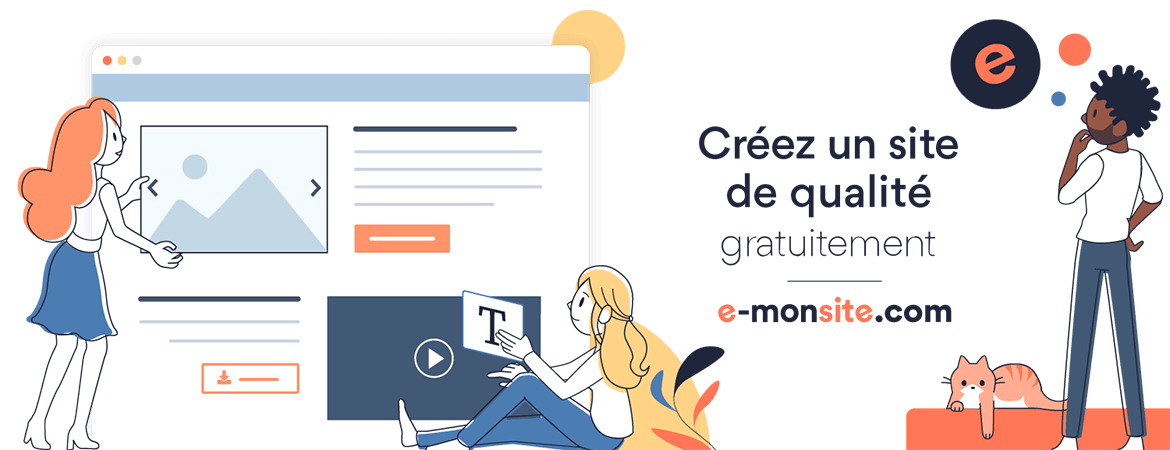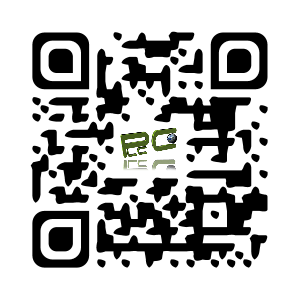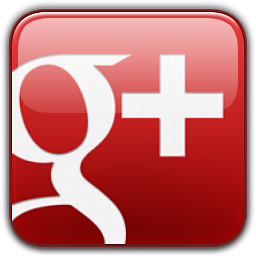Tutoriel : paramétrer Comodo navigateur
On va voir de manière simple, comment paramétrer le navigateur Comodo pour pouvoir navigeur en toute sécurité.
On va voir de lui associer un moteur de recherche qui ne comporte aucun trackeur et qui est basé sur Google, à savoir DuckDuckGo.
![]() Télécharger et installer Comodo
Télécharger et installer Comodo
Aller sur :
http://www.comodo.com/home/browsers-toolbars/browser.php
Cliquer sur Free Download
Attendre la fin du téléchargement : peu prendre plusieurs minutes selon votre connexion
Dans le bas de votre navigateur, cliquez sur l'exe de Comodo
Une nouvelle fenêtre s'ouvre, cliquez sur Exécuter
Une fenêtre d'installation s'ouvre, choisir Donwngrade to "numéro de version du navigateur"
Puis, cliquez Sur Next
Sur la page de la license, cliquez sur I agree
![]() Fenêtre Import Settings (importez vos préférences)
Fenêtre Import Settings (importez vos préférences)
La, on vous demande d'importer vos préférences depuis votre navigateur Chrome et de
Make Comodo Drage my default browser (faire de Comodo mon navigateur par défaut)
Personnellement, je ne coche rien, je fais tout en manuel pour des raisons de sécurité.
Cliquez sur Next
![]() Dans la fenêtre Comodo SecuriseDNS
Dans la fenêtre Comodo SecuriseDNS
je laisse le choix par défaut, à savoir
I would like to use Comodo SecureDNS Servers (in Dragon Only)
Cliquez sur Install
L'installation se fait, elle peu prendre quelques secondes.
![]() Une fenêtre apparait : Free Activation for Comodo Installer
Une fenêtre apparait : Free Activation for Comodo Installer
Il vous demande votre adresse email pour recevoir des news, perso, je n'ai pas rempli le champ,
Cliquez sur Next
L'installation est terminée, la case Run Comodo Dragon est cochée, cliquez sur Finish pour ouvrir le navigateur et commencer le paramétrage.
![]() Paramétrer Comodo
Paramétrer Comodo
Par défaut, vous le verrez, la page Yahoo.com s'ouvre.
Quand on sait que désormais, Yahoo n'utilise plus le Do Not Track, on va faire en sorte, plus tard, de s'en débarasser.
Comme vous le voyez, au niveau apparence, Comodo ressemble à Chrome, logique, ils ont la même base : Chromium.
Au lieu d'avoir les 3 petits traits en haut à droite de votre navigateur pour faire les réglages comme sur Chrome, la, on va ouvrir l'oeuil du Dragon... ![]()
Cliquez sur l'oeuil du Dragon et allez sur Paramètres
![]() Au démarrage :
Au démarrage :
Ouvrir une page ou ensemble de pages spécifiques
Cliquez sur Ensemble de pages, supprimez la ligne Yahoo et validez par OK
![]() Apparence :
Apparence :
Cliquez sur Afficher le bouton Accueil
Cliquez sur Toujours afficher la barre des favoris
![]() Recherche :
Recherche :
Gérer les moteurs de recherche
Dans un nouvel onglet, ouvrir : https://duckduckgo.com/
dans la barre de recherche faire un clic droit et sélectionner : Ajouter aux moteurs de recherche
Cliquez sur OK
Dans votre champ des moteurs de recherches, apparait DuckDuckGo, il ne vous reste plus qu'à le mettre par défaut
et de valider par OK
![]() Confidentialité :
Confidentialité :
Start browser in incognito mode : c'est pour être en navigation sécurisé, si vous cochez, votre oeuil du Dragon sera en bleu et plus en rouge la prochaine fois que vous ouvrirez votre navigateur.
Cliquez sur le bouton Clear at exit...
Cochez :
- Clear following browsing data when I close my browser
- Effacer l'historique de navigation
- Effacer l'historique des téléchargements
- Vider le cache
- Supprimer les cookies et autres données de site et de plug-in
- Effacer les mots de passe enregistrés
- Effacer les données de saisie automatique enregistrées
- Effacer les données des applications hébergées
cliquez sur OK
Ainsi, à chaque fermeture de votre navigateur, tout votre historique, cache, cookies, mots de passes seront supprimés et donc, pas de tracking possible.
Et en plus, c'est automatique, pas besoin de le gérer ;)
![]() Mots de passe et formulaires :
Mots de passe et formulaires :
Je décoche tout, après tout, si je désire ne pas être tracké, il faut que je fasse un minimum d'effort de mon côté...
![]() Paramétrer les Extenstions de Comodo
Paramétrer les Extenstions de Comodo
Je vais commencer par autoriser toutes les extensions en mode navigation privée
Ensuite, cliquer sur Plus d'extensions pour ouvrir le Chrome Web Store
La, on va télécharger :
Ghostery : un trackeur anti trackeur
https://chrome.google.com/webstore/detail/ghostery/mlomiejdfkolichcflejclcbmpeaniij
Une nouvelle fenêtre s'ouvre cliquez sur :
Cliquez ici pour activer Ghostrank
Ad-block : un bloquer de pubs
https://chrome.google.com/webstore/detail/adblock/gighmmpiobklfepjocnamgkkbiglidom
A ce niveau, si vous rebootez votre navigateur, vous vous rendez compte qu'il ne s'ouvre plus sur la page de Yahoo pour commencer.
![]() Paramétrer DuckDuckGo
Paramétrer DuckDuckGo
Maintenant, on va paramétrer aussi, notre moteur de recherche, dans la mesure ou vous avez opté pour DuckDuckGo
Pour cela, rendez-vous sur cette page : http://pcloungeconcept.e-monsite.com/pages/tutoriels/tutoriel-parametrer-duckduckgo.html
Date de dernière mise à jour : 05/07/2021
Ajouter un commentaire